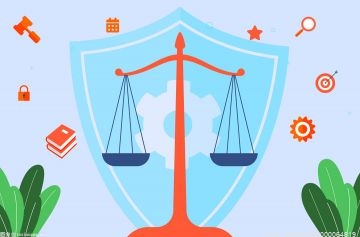Win10资源管理器默认打开库怎么设置?
1、首先,将系统默认打开位置设置为“快速访问”,在文件夹选项—常规中设置,
软媒魔方和Win10优化大师的设置向导提供了快速切换任务栏资源管理器图标打开位置的选项,
2、接下来需要对注册表做一点小手术,按Win+R打开运行,输入regedit回车打开注册表编辑器。
3、导航至以下位置:
HKEY_LOCAL_MACHINE\SOFTWARE\Microsoft\Windows\CurrentVersion\Explorer\HomeFolderDesktop\NameSpace\DelegateFolders
4、在该项下新建名为{031E4825-7B94-4dc3-B131-E946B44C8DD5}的项,
5、如果你使用的是64位操作系统,还需要在以下位置新建相同的项:
HKEY_LOCAL_MACHINE\SOFTWARE\Wow64Node\Microsoft\Windows\CurrentVersion\Explorer\HomeFolderDesktop\NameSpace\DelegateFolders
6、此时当你打开资源管理器时,在常用文件夹中就会出现所有的库。如果你只需要库,可以把其他项目全部删除
桌面任务无法锁定怎么办?
方法/步骤
方法一:鼠标右击任务栏,从其右键列表中选择“属性”项打开。
待打开如图所示的“属性”界面中,切换到“任务栏”选项卡,勾选“锁定任务栏”项,点击“确定”按钮即可完成任务栏的锁定操作。
方法二,鼠标右击任务栏从弹出的列表中选择锁定任务栏选项,这样就可以实现任务栏的锁定操作了。
方法三,按键盘上的WINDOWS+R打开运行窗口,在其中输入如图所示的指令打开组策略编辑器。
最后,在组策略编辑器界面中,展开左侧的列表,选中开始菜单和任务栏选项后,双击右侧的锁定任务栏选项。
最后,在锁定任务栏属性设置界面中,勾选已启用选项,点击确定按钮即可完成相应的功能。最后重启一下计算机,使设置生效即可。